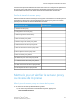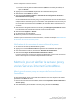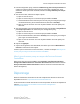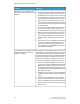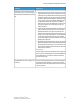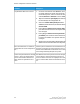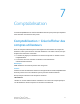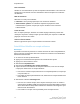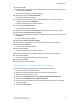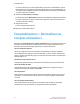User Guide
3. Près de Configuration proxy, sélectionner Même Proxy pour tous les protocoles afin
d’utiliser les mêmes paramètres proxy à la fois pour HTTP et HTTPS. Pour entrer
différentes valeurs pour HTTP et HTTPS, sélectionner Proxy différent pour chaque
protocole.
4. Sous Serveur HTTP, effectuer les étapes ci-après :
a) Taper le nom du serveur.
b) Taper le numéro du port. Le numéro de port par défaut est 8080.
c) Si l’administrateur réseau confirme que le serveur proxy est configuré pour exiger
une authentification, près de Authentification, sélectionner Activé(e).
d) Taper le nom de connexion et le mot de passe. Ressaisir le mot de passe pour
confirmer.
5. Sous serveur HTTPS, entrer les informations du serveur proxy HTTPS, si Proxy différent
pour chaque protocole a été sélectionné pour Configuration proxy.
a) Taper le nom du serveur.
b) Taper le numéro du port. Le numéro de port par défaut est 8080.
c) Près de Authentification, sélectionner Activé(e) si le serveur proxy est configuré
pour exiger une authentification.
d) Taper le nom de connexion et le mot de passe. Ressaisir le mot de passe pour
confirmer.
6. Cliquer sur Appliquer.
7. À partir de l’onglet État, sous Généralités, faire défiler pour trouver Réinitialiser la
machine et sélectionner cette option.
S'assurer que la connexion au serveur fonctionne ; consulter la rubrique Mise à jour du
serveur proxy au moyen des Services Internet CentreWare
Mise à jour du serveur proxy au moyen des Services Internet
CentreWare
Dans les Services Internet CentreWare, sous Propriétés > Configuration générale >
Configuration SMart eSolutions > Assistant de maintenance, sélectionner le bouton
Envoyer les données à Xerox maintenant. L’état du serveur de communication doit
afficher Enregistré(e).
Dépannage
D’autres informations concernant les Services d’impression à distance de Xerox sont
disponibles sur le site : http://www.xerox.com/smartesolutions.
Un document blanc intitulé Sécurité des services d’impression de Xerox est disponible à
l’adresse : http://www.xerox.com/about-xerox/account-management/
smart-meter/enus.html.
6-5Presse Xerox
®
Versant
®
2100
Guide de l’administrateur système
Services d’impression à distance de Xerox